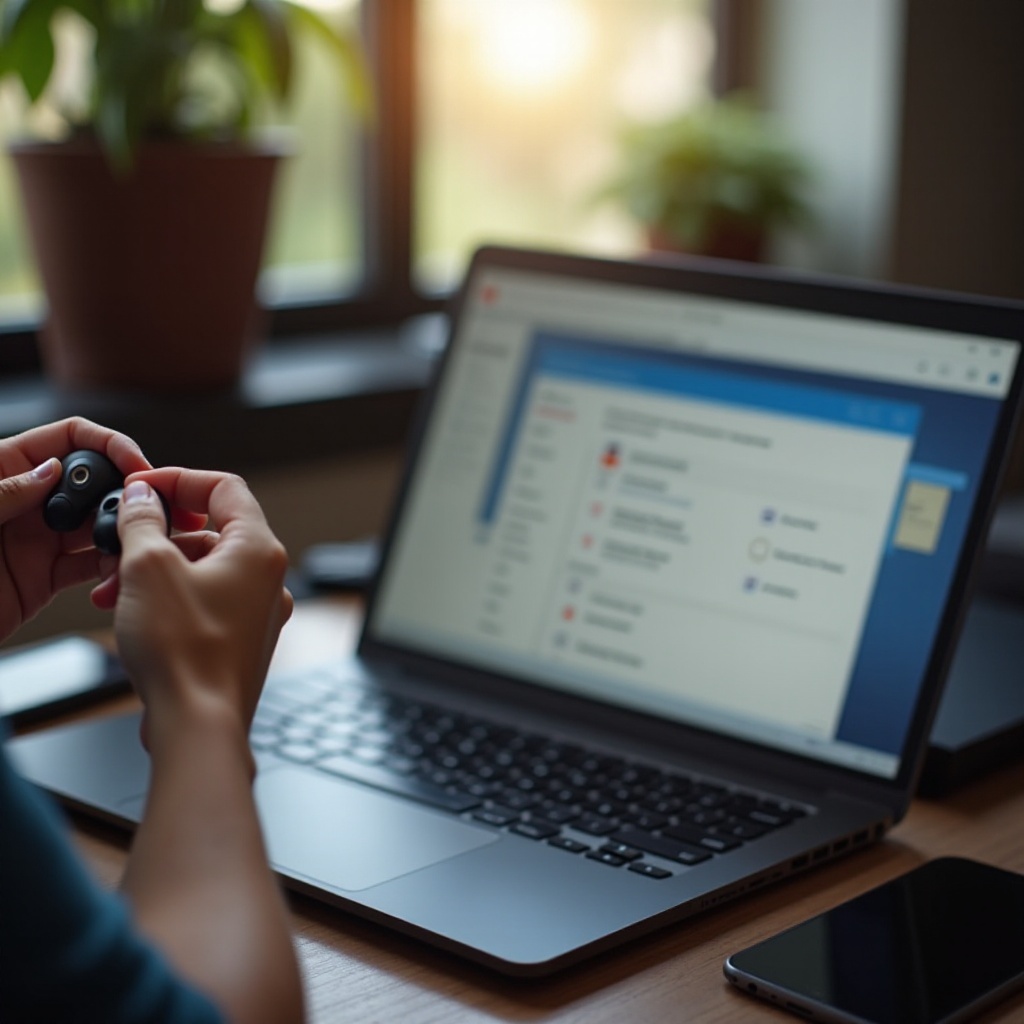
Einführung
Wenn sich Ihre JBL-Ohrhörer nicht mit Ihrem Windows 10-Gerät verbinden, sind Sie nicht allein. Viele Benutzer haben dieses Verbindungsproblem erlebt und den damit verbundenen Frust gefühlt. Glücklicherweise muss die Fehlerbehebung und Lösung des Problems nicht überwältigend sein. Diese umfassende Anleitung führt Sie durch häufige Ursachen, vorläufige Überprüfungen, Schritt-für-Schritt-Fehlersuche und fortgeschrittene Tipps zur Behebung des Problems. Tauchen wir ein und lassen Sie Ihre JBL-Ohrhörer nahtlos mit Ihrem Windows 10-Gerät funktionieren!
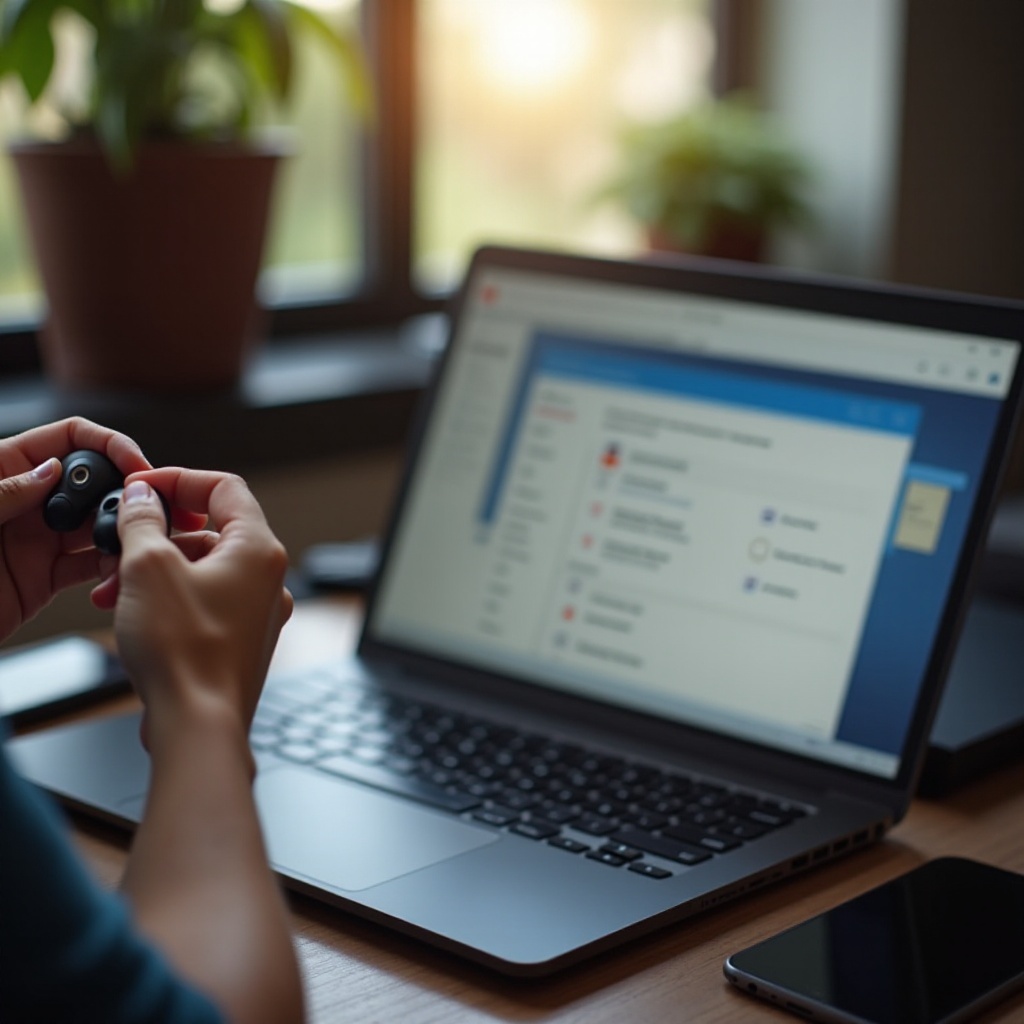
Häufige Ursachen für Verbindungsprobleme
Verbindungsprobleme mit JBL-Ohrhörern und Windows 10 können oft auf eine Vielzahl von Ursachen zurückgeführt werden. Das Verständnis dieser häufigen Probleme kann Ihnen dabei helfen, effizientere Lösungen zu finden.
- Bluetooth-Interferenzen: Andere Geräte, die dieselbe Frequenz verwenden, können Interferenzen verursachen, die es Ihren JBL-Ohrhörern erschweren, eine Verbindung herzustellen.
- Veraltete Treiber: Das Ausführen veralteter Bluetooth-Treiber auf Ihrem Windows 10-Gerät kann eine erfolgreiche Verbindung mit neuerer Hardware verhindern.
- Softwarekonflikte: Sicherheitssoftware oder andere Anwendungen können die Bluetooth-Funktionalität beeinträchtigen und Verbindungsprobleme verursachen.
- Niedriger Akkustand: Wenn Ihre JBL-Ohrhörer oder Ihr Windows 10-Gerät einen niedrigen Akkustand haben, stellen sie möglicherweise keine korrekte Verbindung her.
- Falsche Einstellungen: Falsche Bluetooth-Einstellungen auf Ihren Ohrhörern oder Ihrem Gerät können den Verbindungsprozess behindern.
- Firmware-Probleme: Veraltete oder beschädigte Firmware auf Ihren Ohrhörern kann ein Hauptproblem sein.
Das Verständnis der häufigen Ursachen hilft Ihnen, die möglichen Probleme zu erkennen. Jetzt gehen wir zu den vorläufigen Überprüfungen über, um einfache Probleme schnell zu beheben, bevor wir in detaillierte Lösungen eintauchen.
Vorläufige Überprüfungen
Bevor Sie sich auf kompliziertere Schritte zur Fehlerbehebung einlassen, ist es wichtig, sicherzustellen, dass die Grundlagen in Ordnung sind. Die folgenden Überprüfungen könnten das Problem ohne großen Aufwand lösen:
- Bluetooth-Status: Stellen Sie sicher, dass Bluetooth auf Ihrem Windows 10-Gerät aktiviert ist. Gehen Sie zu Einstellungen > Geräte > Bluetooth & andere Geräte und schalten Sie es ein, wenn es deaktiviert ist.
- Ohrhörer-Stromversorgung: Stellen Sie sicher, dass Ihre JBL-Ohrhörer aufgeladen und eingeschaltet sind. Überprüfen Sie dies, indem Sie versuchen, sie mit einem anderen Gerät zu verbinden.
- Reichweitenüberprüfung: Halten Sie Ihre JBL-Ohrhörer in unmittelbarer Nähe zu Ihrem Windows 10-Gerät, um Reichweitenprobleme zu vermeiden.
- Interferenzen entfernen: Schalten Sie andere Bluetooth-Geräte in der Nähe aus, die den Verbindungsprozess stören könnten.
Diese vorläufigen Überprüfungen lösen oft das Problem, wenn es sich um ein einfaches Problem handelt. Wenn die Verbindungsprobleme weiterhin bestehen, gehen wir zu detaillierten Lösungen zur Fehlerbehebung über.
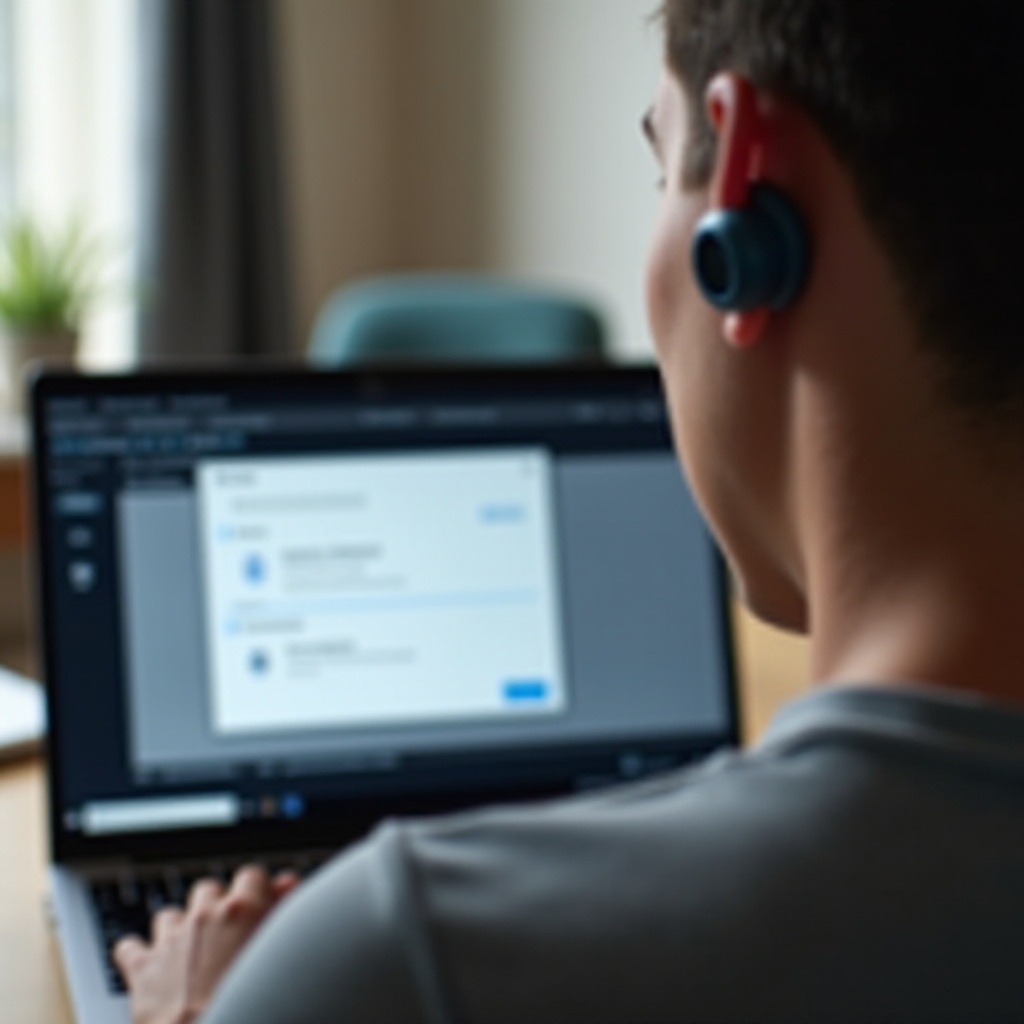
Schritt-für-Schritt-Fehlerbehebungsprozess
Wenn die vorläufigen Überprüfungen das Problem nicht lösen, folgen Sie diesen systematischen Schritten zur Fehlerbehebung:
- Ohrhörer entfernen und neu koppeln:
- Gehen Sie zu Einstellungen > Geräte > Bluetooth & andere Geräte.
- Finden Sie Ihre JBL-Ohrhörer und wählen Sie Gerät entfernen.
-
Starten Sie Ihr Windows 10-Gerät neu und versuchen Sie erneut den Pairing-Prozess.
-
Bluetooth-Supportdienst neu starten:
- Drücken Sie Windows + R, geben Sie
services.mscein und drücken Sie Enter. -
Scrollen Sie nach unten zu Bluetooth-Supportdienst, klicken Sie mit der rechten Maustaste darauf und wählen Sie Neu starten.
-
Bluetooth-Treiber aktualisieren:
- Klicken Sie mit der rechten Maustaste auf die Starttaste und wählen Sie Geräte-Manager.
- Erweitern Sie den Bluetooth-Bereich.
- Klicken Sie mit der rechten Maustaste auf Ihren Bluetooth-Adapter und wählen Sie Treiber aktualisieren.
-
Wählen Sie Automatisch nach aktualisierter Treibersoftware suchen.
-
Hardware und Geräte Fehlerbehebung:
- Gehen Sie zu Einstellungen > Update & Sicherheit > Fehlerbehebung.
- Wählen Sie Bluetooth und führen Sie die Fehlerbehebung aus.
- Folgen Sie den Anweisungen auf dem Bildschirm, um Probleme zu identifizieren und zu beheben.
Diese Schritte beheben systematisch häufig auftretende Probleme bei der Verbindung von JBL-Ohrhörern mit Windows 10. Haben Sie immer noch Probleme? Der nächste Abschnitt behandelt die gründliche Aktualisierung Ihrer Treiber.

Treiber und Software aktualisieren
Das Halten Ihres Systems auf dem neuesten Stand verbessert die Kompatibilität und die Funktionalität. So stellen Sie sicher, dass Ihre Treiber und Software aktuell sind:
- Windows Update:
- Navigieren Sie zu Einstellungen > Update & Sicherheit > Windows Update.
-
Klicken Sie auf Nach Updates suchen und lassen Sie alle verfügbaren Updates installieren.
-
Manuelle Treiberaktualisierung:
- Besuchen Sie die Website des Herstellers Ihres Bluetooth-Adapters, um die neuesten Treiber manuell herunterzuladen und zu installieren.
- Folgen Sie den Anweisungen des Herstellers für einen reibungslosen Aktualisierungsprozess.
Regelmäßige Treiberaktualisierungen können viele Verbindungsprobleme lösen, indem sichergestellt wird, dass Ihre Hardware und Software gut zusammenarbeiten. Wenn die Verbindungsprobleme auch nach Treiberaktualisierungen bestehen bleiben, könnte eine fortgeschrittene Fehlerbehebung erforderlich sein.
Erweiterte Fehlerbehebungstipps
Wenn grundlegende und mittlere Schritte fehlschlagen, kann eine fortgeschrittene Fehlerbehebung helfen, hartnäckige Verbindungsprobleme zu lösen:
- JBL-Ohrhörer zurücksetzen:
-
Folgen Sie den Anweisungen des Herstellers, um Ihre JBL-Ohrhörer zurückzusetzen. Dies beinhaltet in der Regel das gleichzeitige Drücken und Halten bestimmter Tasten für eine bestimmte Zeit.
-
Bluetooth-Einstellungen konfigurieren:
- Greifen Sie auf Systemsteuerung > Hardware und Sound > Geräte und Drucker zu.
- Klicken Sie mit der rechten Maustaste auf Ihren Bluetooth-Adapter und wählen Sie Eigenschaften.
-
Klicken Sie auf die Registerkarte Hardware, wählen Sie Ihr Bluetooth-Gerät und klicken Sie auf Einstellungen ändern.
-
Auf Firmware-Updates prüfen:
- Gehen Sie zur JBL-Website und prüfen Sie, ob ein Firmware-Update für Ihre Ohrhörer verfügbar ist. Folgen Sie den bereitgestellten Schritten, um die Firmware zu aktualisieren.
Mit diesen erweiterten Tipps sollten Sie in der Lage sein, auch die hartnäckigsten Verbindungsprobleme zu lösen.
Fazit
Verbindungsprobleme zwischen JBL-Ohrhörern und Windows 10 können in der Regel durch eine logische Reihenfolge von Schritten zur Fehlerbehebung gelöst werden, von vorläufigen Überprüfungen bis hin zur erweiterten Fehlerbehebung. Aktuelle Treiber und Firmware sorgen für eine bessere Kompatibilität und weniger Probleme. Wir hoffen, dass diese Anleitung Ihnen hilft, ein nahtloses Audioerlebnis zu genießen.
Häufig gestellte Fragen
Wie setze ich meine JBL-Ohrhörer zurück?
Um Ihre JBL-Ohrhörer zurückzusetzen, halten Sie die Einschalttaste und eine der Lautstärketasten (je nach Modell) gedrückt, bis die LED-Leuchten blinken. Dieser Vorgang kann variieren, daher konsultieren Sie bei Bedarf Ihr Benutzerhandbuch.
Warum werden meine JBL-Ohrhörer nicht in der Bluetooth-Liste angezeigt?
Stellen Sie sicher, dass sich Ihre Ohrhörer im Pairing-Modus befinden. Überprüfen Sie, ob Bluetooth auf Ihrem Windows 10-Gerät aktiviert ist und dass kein anderes Gerät derzeit mit den Ohrhörern verbunden ist.
Können veraltete Treiber zu Verbindungsproblemen mit JBL-Ohrhörern führen?
Ja, veraltete Treiber führen häufig zu Kompatibilitäts- und Verbindungsproblemen. Regelmäßige Aktualisierungen Ihrer Bluetooth-Treiber können helfen, eine stabile Verbindung aufrechtzuerhalten.
